许多人会遇到网络频繁掉线的问题,这不仅影响工作效率,也影响日常娱乐体验。那么,为什么会出现网络掉线的现象呢?是设备出了问题,还是外部环境的影响?本文将带你了解一些常见的掉线原因,并帮助你找到解决方法。

一、路由器或调制解调器故障
路由器和调制解调器是家庭网络的核心设备,它们负责将宽带信号转换为可以连接多台设备的Wi-Fi信号。如果这些设备发生故障或工作不正常,网络就会不稳定,甚至掉线。常见的问题包括路由器软件故障、硬件损坏、电源问题等。
解决方法:
1、重启路由器和调制解调器,通常可以解决一些小故障。
2、如果设备较老,可以考虑更换新款支持更高速度和更多设备连接的路由器。
3、定期更新路由器的固件,确保设备能够正常运行。

二、设备驱动程序问题
有时,网络掉线问题可能是由电脑或手机上的网络适配器驱动程序问题引起的。如果驱动程序过时或与操作系统不兼容,网络连接可能会中断或掉线。特别是电脑在进行系统更新后,可能会出现此类问题。
解决方法:
建议使用“驱动人生”更新相关的驱动程序,确保硬件正常工作。

1、启动驱动人生后,打开“驱动管理”-“扫描”界面,点击“立即扫描”,等待驱动扫描完成;
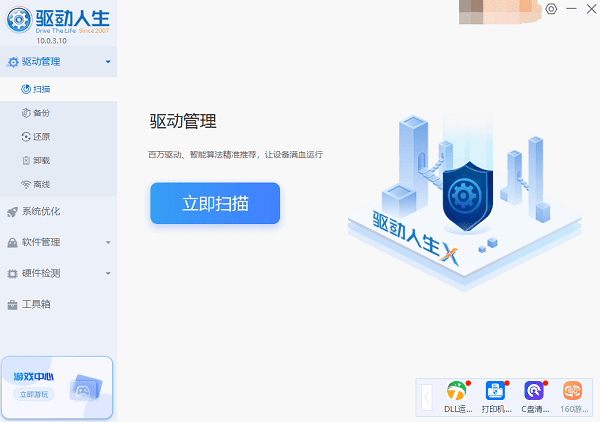
2、扫描结束后就会检测出你的电脑需要升级的网卡驱动程序,点击“升级驱动”,等待驱动下载更新完成即可。
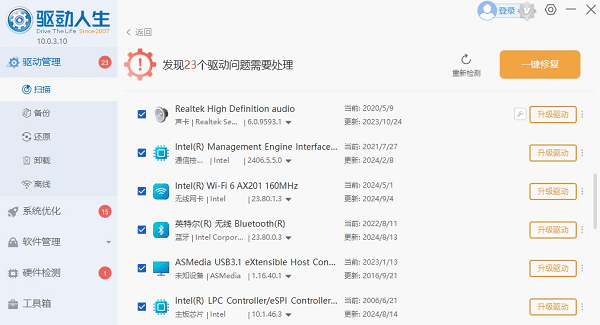
三、网络带宽不足
如果家庭或办公室内的设备太多,而宽带速度又不足以支撑这些设备的同时使用,就容易导致网络掉线。尤其是在高清视频播放、在线游戏或大量数据下载的过程中,网络带宽不足会导致频繁掉线或缓慢连接。
解决方法:
1、升级宽带套餐,选择更高的带宽,满足多设备同时使用的需求。
2、限制某些设备或应用的带宽使用,例如暂停视频流媒体、下载任务等,以确保网络的稳定性。
四、网络设备连接过多
现代家庭中的设备种类繁多,从智能手机、电视到智能家居设备等,都需要连接网络。如果同一时刻过多设备连接到Wi-Fi,路由器的处理能力可能不够,导致网络掉线或者网速缓慢。
解决方法:
1、在路由器中设置设备连接数量限制,确保不会过度占用带宽。
2、对于智能家居设备,可以选择单独为其设立网络或使用“访客网络”功能。
以上就是网络经常掉线的解决方法,希望对你有帮助。如果遇到网卡、显卡、蓝牙、声卡等驱动的相关问题都可以下载“驱动人生”进行检测修复,同时它还支持驱动下载、驱动安装、驱动备份等等,可以灵活的安装驱动。



